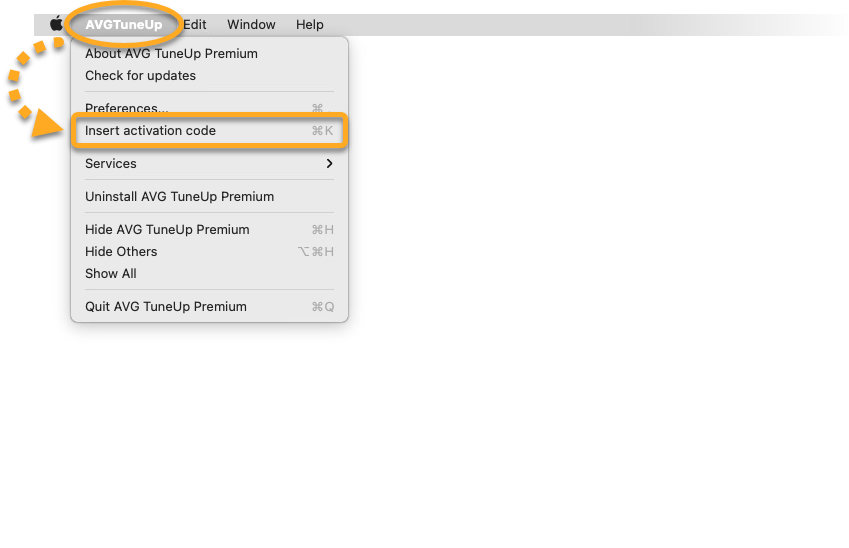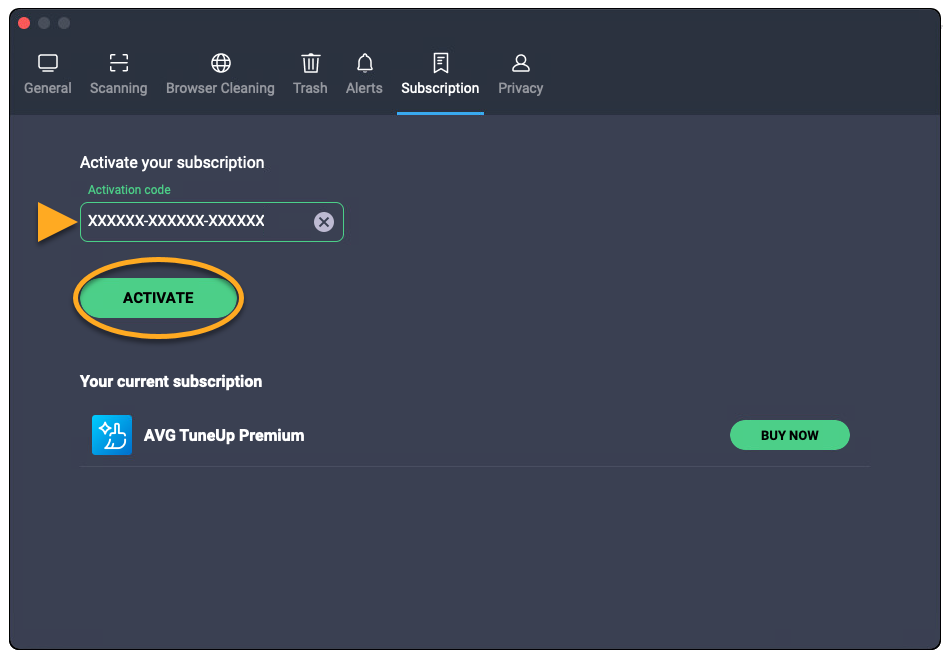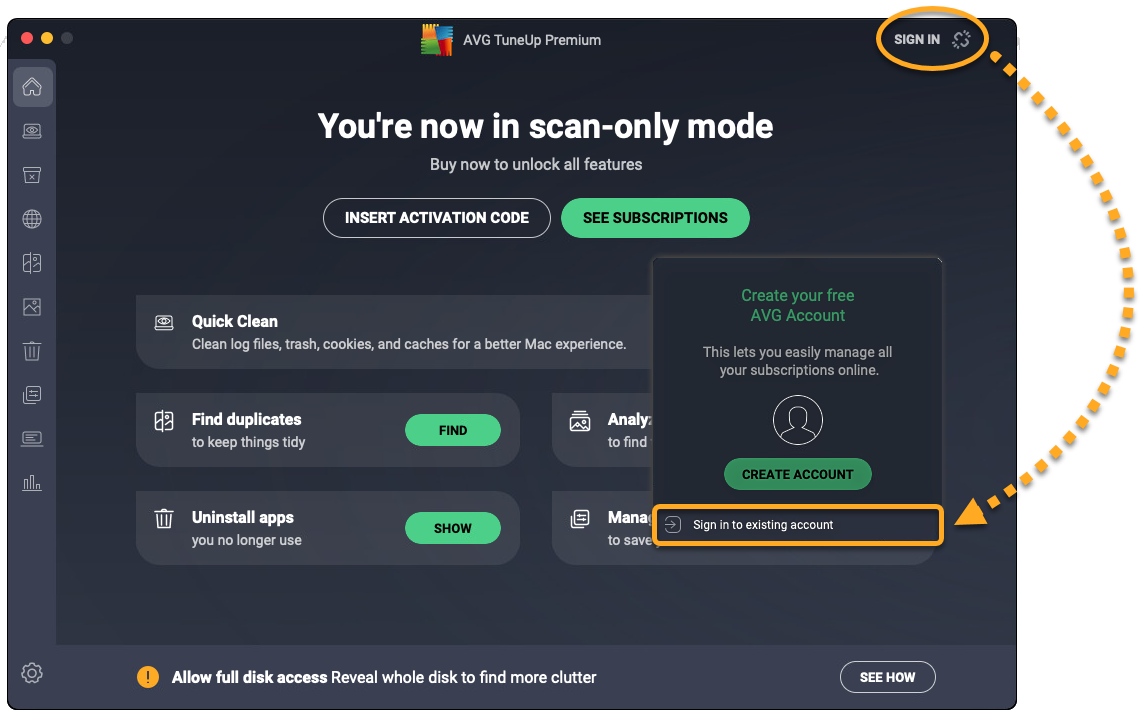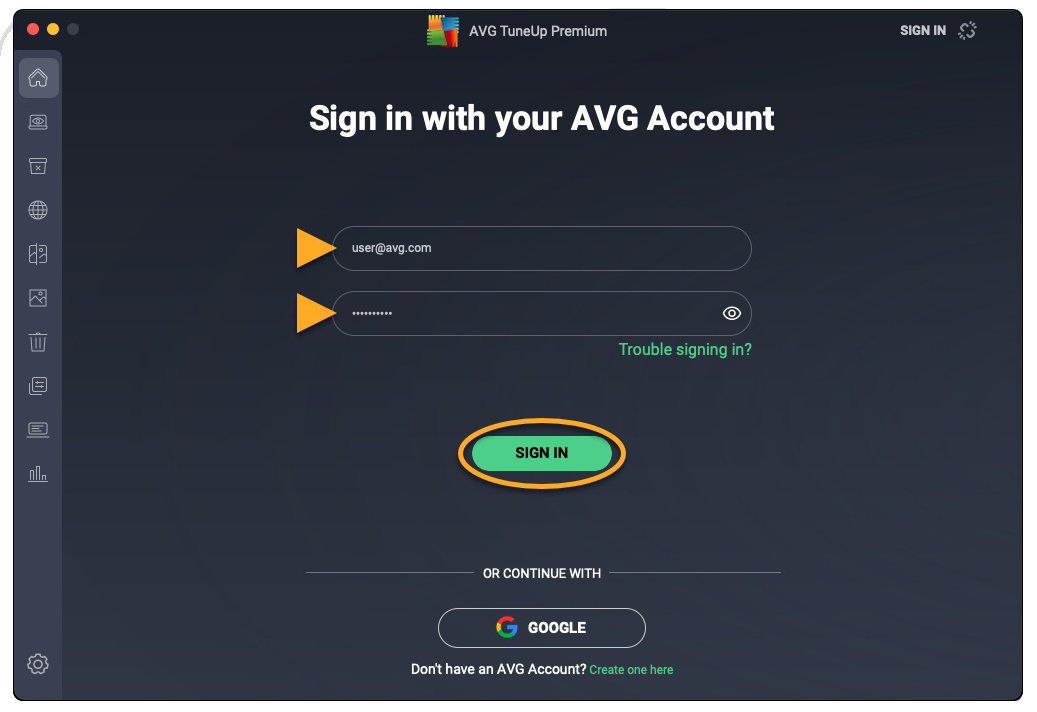O AVG TuneUp para Windows é um aplicativo pago que requer uma assinatura para ser usado. Depois de instalar o AVG TuneUp, talvez você precise ativar manualmente a assinatura com um código de ativação válido ou com sua Conta AVG.
Inserir o código de ativação
Para ativar o AVG TuneUp com um código de ativação:
- Localize seu código de ativação. Ele está no seu e-mail de confirmação de compra. Para instruções mais detalhadas, consulte o artigo a seguir:
- Abra o AVG TuneUp, passe o mouse sobre o menu lateral e clique em Configurações.

- Selecione a guia Minha assinatura.

- Clique em Minha assinatura.

- Selecione Insira o código de ativação.

- Digite ou cole o código de ativação (inclua os hifens) na caixa de texto e clique em Enter.

- Se mais de um aplicativo estiver associado ao código de ativação, confirme se os aplicativos que quer usar estão selecionados e clique em Ativar e instalar.
Os aplicativos selecionados são instalados e ativados automaticamente. 
O AVG TuneUp foi ativado. Se a ativação não for bem-sucedida, consulte a seção Ainda precisa de ajuda? abaixo.
Se comprar o
AVG TuneUp (Multidispositivo), você pode usar o mesmo código de ativação para ativar o AVG TuneUp em dispositivos
Windows,
Mac e
Android.
Para saber como ativar sua assinatura de vários dispositivos no Android, consulte o seguinte artigo:
Ativação de uma versão paga do AVG Cleaner no AndroidPara confirmar qual assinatura você adquiriu, verifique o
e-mail de confirmação do pedido ou a
Conta AVG que contém sua assinatura do AVG TuneUp.
Entrar na Conta AVG
Uma Conta AVG foi criada usando o endereço de e-mail que você forneceu na aquisição da assinatura. Para entrar em sua Conta AVG pela primeira vez, consulte o artigo a seguir:
Ative a sua Conta AVG.
Para ativar o AVG TuneUp pela sua Conta AVG:
- Abra o AVG TuneUp, passe o mouse sobre o menu lateral e clique em Configurações.

- Selecione a guia Minha assinatura.

- Clique em Minha assinatura.

- Selecione Acessar a Conta AVG.

- Siga a etapa pertinente abaixo (opção A ou opção B) no navegador:
- Opção A: Verifique se a Conta AVG listada é aquela que contém a assinatura do AVG TuneUp e clique em Sim, continuar. Ou, clique em Entrar como outra pessoa.

- Opção B: Insira as credenciais da Conta AVG que contém a assinatura do AVG TuneUp e clique em Continuar.

- Quando solicitado pelo seu navegador, siga as instruções na tela para reabrir o AVG TuneUp.
- Se a Conta AVG contiver mais assinaturas válidas, confira se os aplicativos que quer usar estão selecionados e clique em Ativar e instalar.
Os aplicativos selecionados são instalados e ativados automaticamente. 
O AVG TuneUp foi ativado. Se a ativação não for bem-sucedida, consulte a seção Ativar pela chave de entrada abaixo.
Ativar pela chave de entrada
Se a ativação através da Conta AVG falhar, você poderá ativar o AVG TuneUp com a chave de registro no seu navegador web. Para usar esse método de ativação alternativo, siga as etapas abaixo:
- Abra o AVG TuneUp, passe o mouse sobre o menu lateral e clique em Configurações.

- Selecione a guia Minha assinatura.

- Clique em Minha assinatura.

- Selecione Acessar a Conta AVG.

- Siga a etapa pertinente abaixo (opção A ou opção B) no navegador:
- Opção A: Verifique se a Conta AVG listada é aquela que contém a assinatura do AVG TuneUp e clique em Sim, continuar. Ou, clique em Entrar como outra pessoa.

- Opção B: Insira as credenciais da Conta AVG que contém a assinatura do AVG TuneUp e clique em Continuar.

- Clique em Obter chave de registro.

- Clique em Copiar para a área de transferência.

- Acesse AVG TuneUp e clique em digite a chave de registro em seu navegador.

- Clique na caixa de texto e depois pressione as teclas
Ctrl e V do teclado simultaneamente para colar a chave de entrada. 
- Clique em Continuar.

- Se mais de um aplicativo estiver associado a sua Conta AVG, confirme se os aplicativos que quer usar estão selecionados e clique em Ativar e instalar.
Os aplicativos selecionados são instalados e ativados automaticamente. 
O AVG TuneUp foi ativado. Se a ativação não for bem-sucedida, consulte a seção Ainda precisa de ajuda? abaixo.
O AVG TuneUp para Mac é um aplicativo pago que requer uma assinatura para ser usado. Depois de instalar o AVG TuneUp, talvez você precise ativar manualmente a assinatura com um código de ativação válido ou com sua Conta AVG.
Inserir o código de ativação
Para ativar o AVG TuneUp com um código de ativação:
- Localize seu código de ativação. Ele está no seu e-mail de confirmação de compra. Para instruções mais detalhadas, consulte o artigo a seguir:
- Abra o AVG TuneUp e clique em Inserir código de ativação na tela principal do aplicativo,
 ...ou clique em AVG TuneUp ▸ Inserir código de ativação na barra de menu da Apple.
...ou clique em AVG TuneUp ▸ Inserir código de ativação na barra de menu da Apple. 
- Digite ou cole o código de ativação (inclua os hifens) na caixa de texto e clique em Ativar.

O AVG TuneUp foi ativado. Se a ativação não for bem-sucedida, consulte a seção Ainda precisa de ajuda? abaixo.
Se você ainda não ativou o Acesso total ao disco, consulte o artigo a seguir para instruções para concluir a configuração inicial do AVG TuneUp:
Se comprar o
AVG TuneUp (Multidispositivo), você pode usar o mesmo código de ativação para ativar o AVG TuneUp em dispositivos
Windows,
Mac e
Android.
Para saber como ativar sua assinatura de vários dispositivos no Android, consulte o seguinte artigo:
Ativação de uma versão paga do AVG Cleaner no AndroidPara confirmar qual assinatura você adquiriu, verifique o
e-mail de confirmação do pedido ou a
Conta AVG que contém sua assinatura do AVG TuneUp.
Entrar na Conta AVG
Uma Conta AVG foi criada usando o endereço de e-mail que você forneceu na aquisição da assinatura. Para entrar em sua Conta AVG pela primeira vez, consulte o artigo a seguir:
Ative a sua Conta AVG.
Para ativar o AVG TuneUp pela sua Conta AVG:
- Abra o AVG TuneUp e clique em Acessar ▸ Acessar com uma conta existente.

- Insira as credenciais da Conta AVG que contém a assinatura do AVG TuneUp e clique em Acessar.

O AVG TuneUp foi ativado. Se a ativação não for bem-sucedida, consulte a seção Ainda precisa de ajuda? neste artigo.
Se você ainda não ativou o Acesso total ao disco, consulte o artigo a seguir para instruções para concluir a configuração inicial do AVG TuneUp:
Se você comprou
o AVG TuneUp (Multidispositivo), poderá usar sua Conta AVG para ativar o AVG TuneUp em seus dispositivos
Windows,
Mac e
Android.
Para saber como ativar sua assinatura para vários dispositivos no Android, consulte o seguinte artigo:
Ativação de uma versão paga do AVG Cleaner no AndroidPara confirmar qual assinatura você comprou, verifique o
e-mail de confirmação do pedido ou a
Conta AVG que contém sua assinatura do AVG TuneUp.
Ainda precisa de ajuda?
Para saber mais sobre como resolver os problemas de ativação mais frequentes, consulte os artigos a seguir:
Se o problema persistir, entre em contato com o suporte da AVG.
Mais recomendações
Para saber mais sobre o AVG TuneUp, consulte o artigo a seguir:
Para saber como transferir sua assinatura para um dispositivo diferente, consulte o seguinte artigo:
- AVG TuneUp 24.x para Windows
- AVG TuneUp 4.x para Mac
- Microsoft Windows 11 Home / Pro / Enterprise / Education
- Microsoft Windows 10 Home / Pro / Enterprise / Education - 32 / 64-bit
- Microsoft Windows 8.1 / Pro / Enterprise - 32 / 64-bit
- Microsoft Windows 8 / Pro / Enterprise - 32 / 64-bit
- Microsoft Windows 7 Home Basic / Home Premium / Professional / Enterprise / Ultimate - Service Pack 1, 32 / 64-bit
- Apple macOS 12.x (Monterey)
- Apple macOS 11.x (Big Sur)
- Apple macOS 10.15.x (Catalina)
- Apple macOS 10.14.x (Mojave)
- Apple macOS 10.13.x (High Sierra)
- Apple macOS 10.12.x (Sierra)
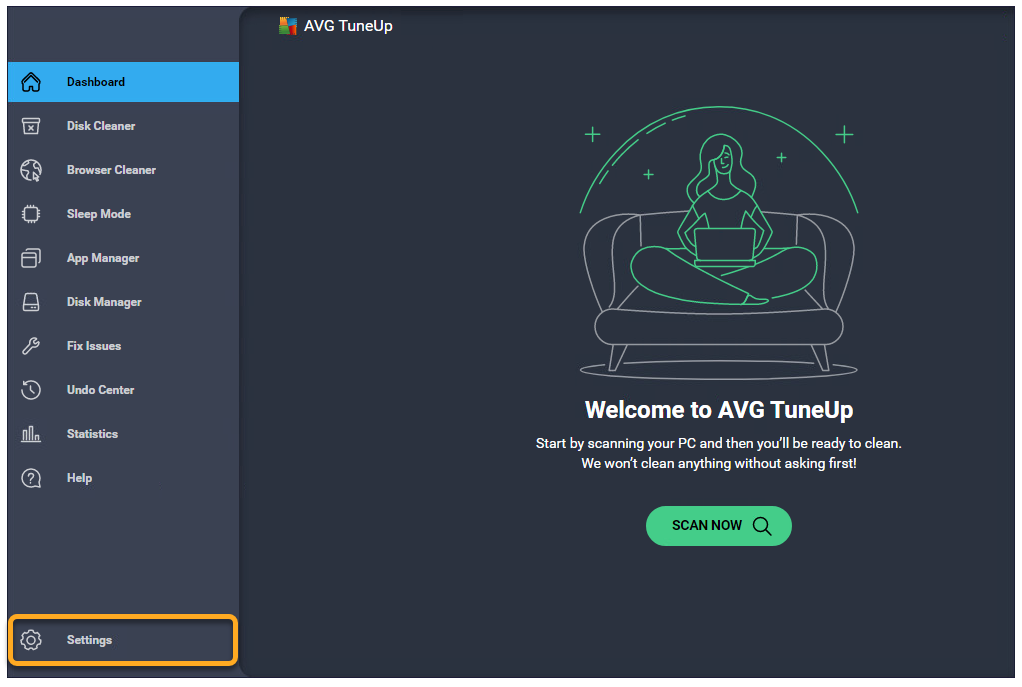

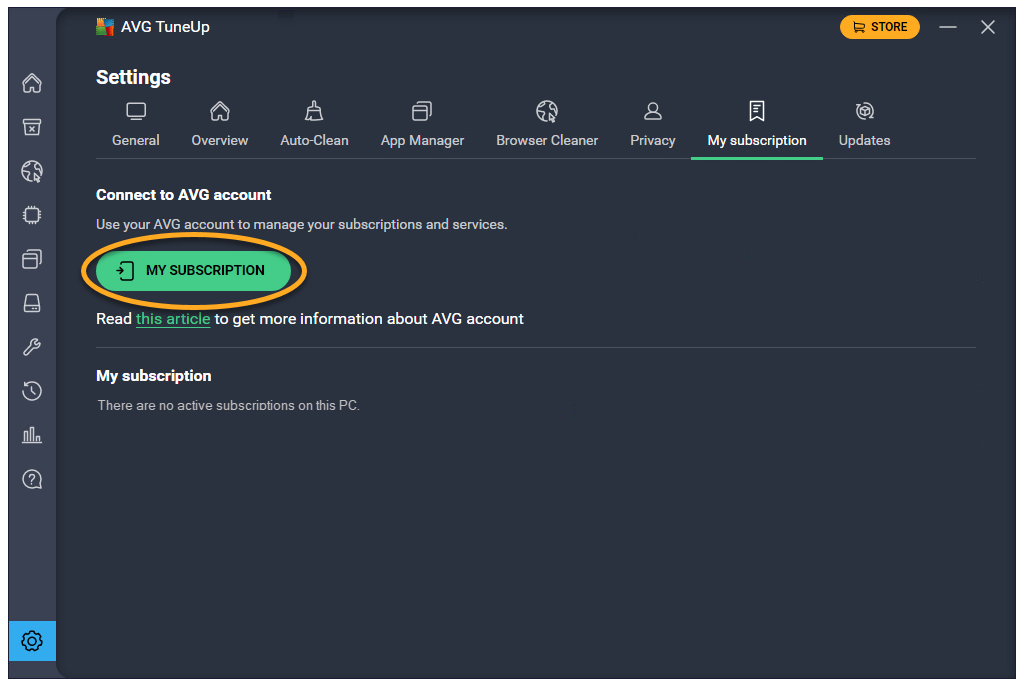
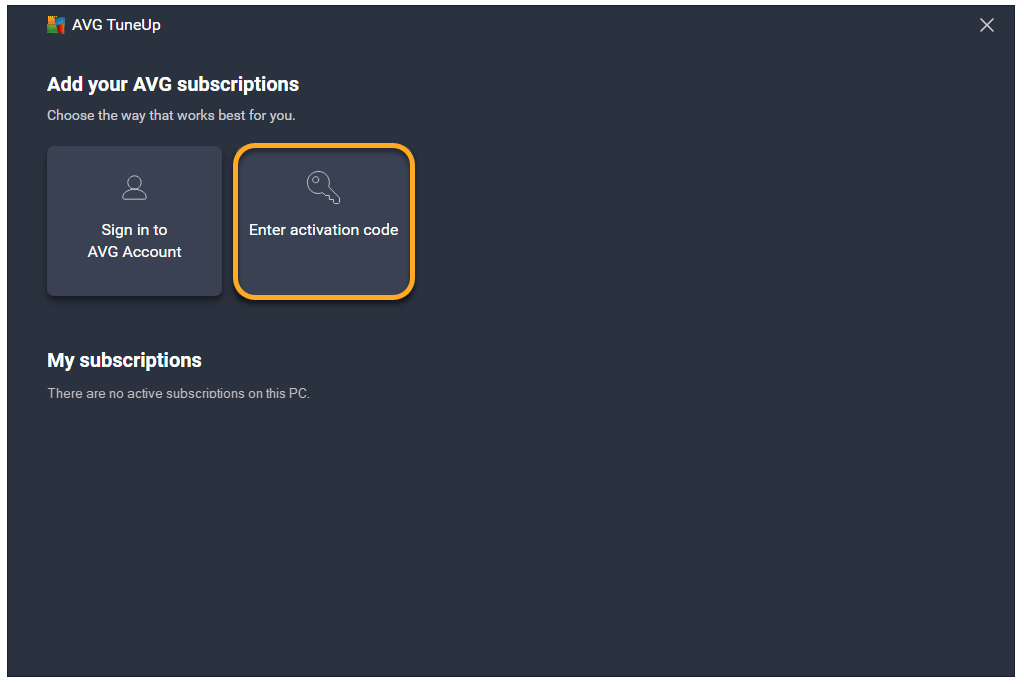
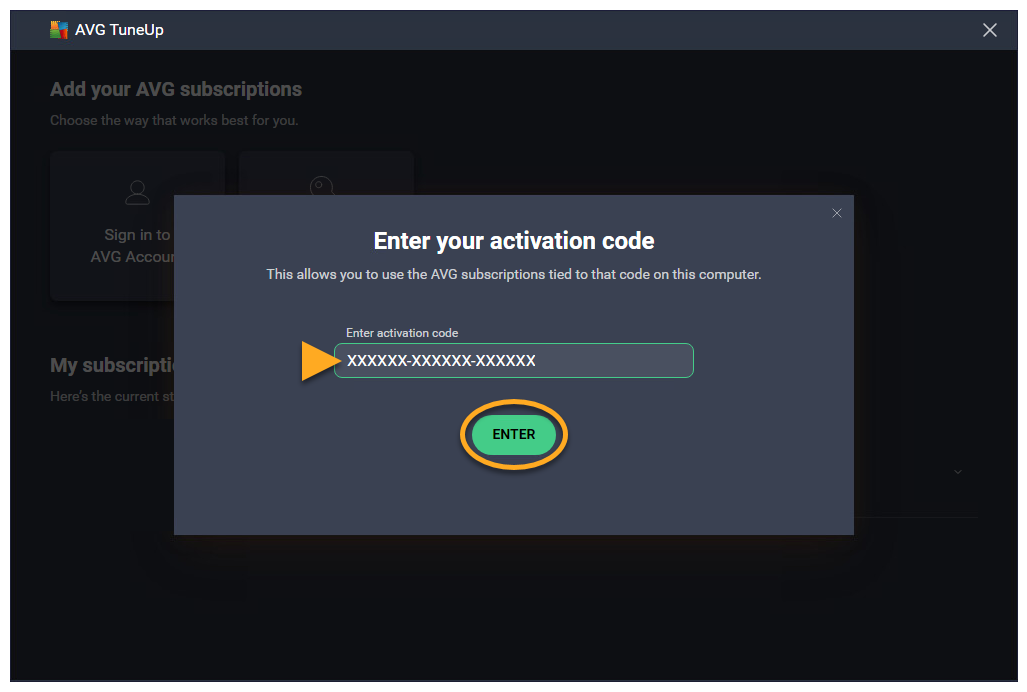
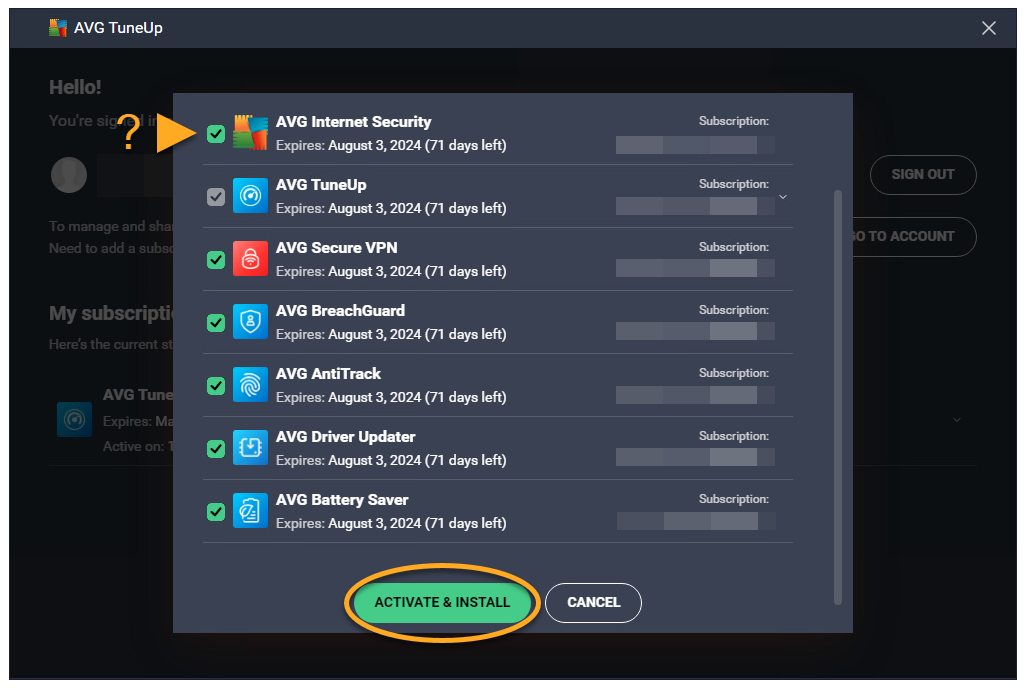
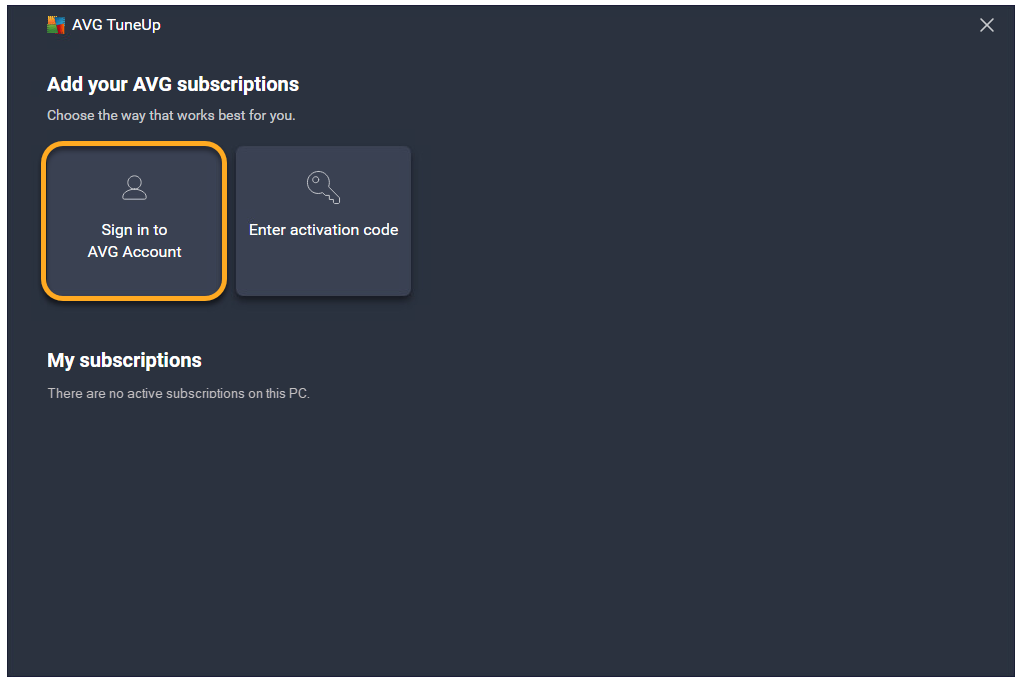
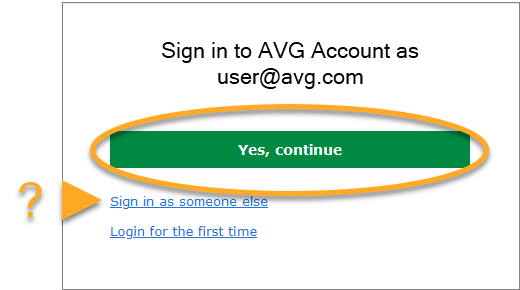
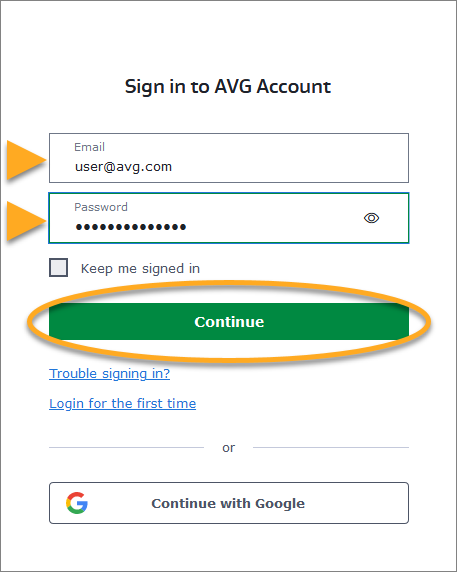
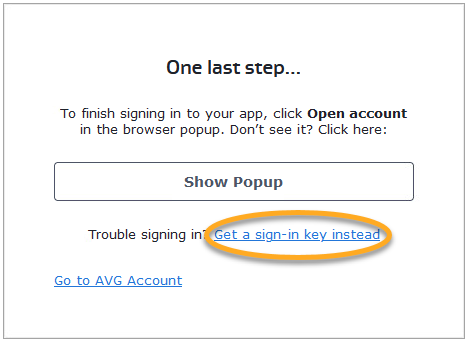
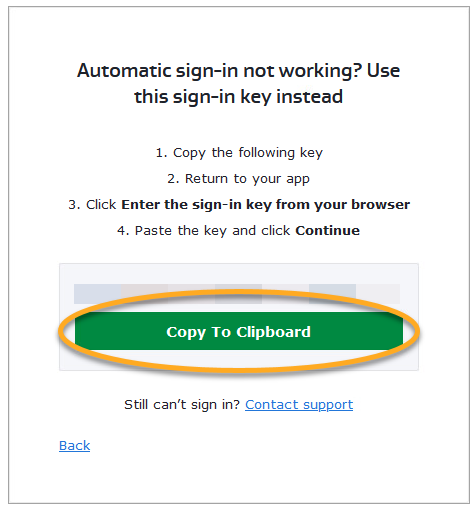
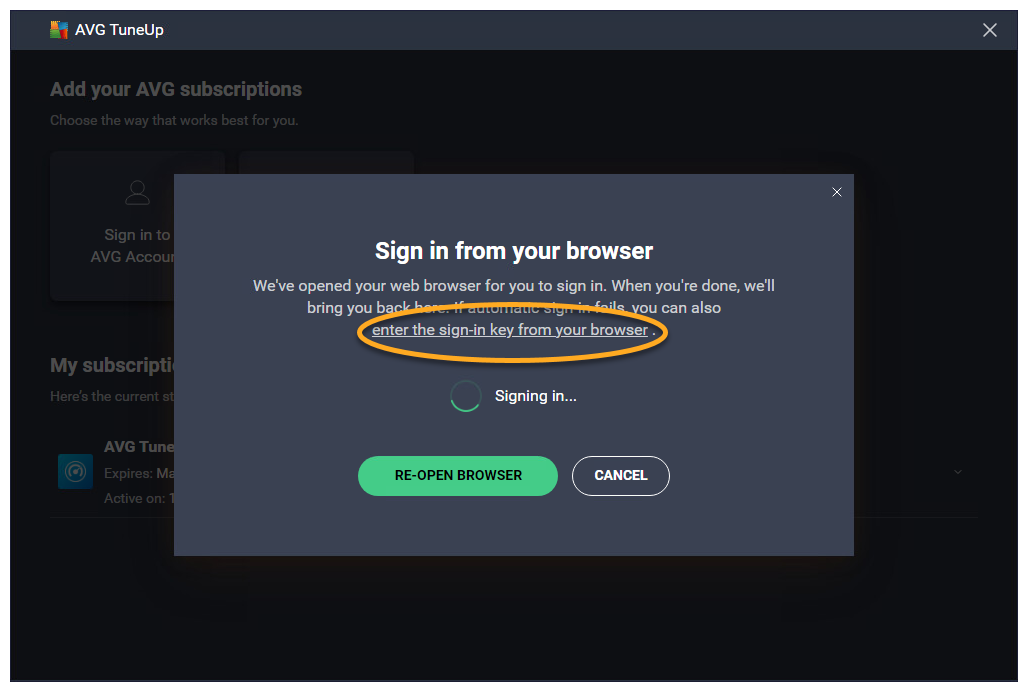
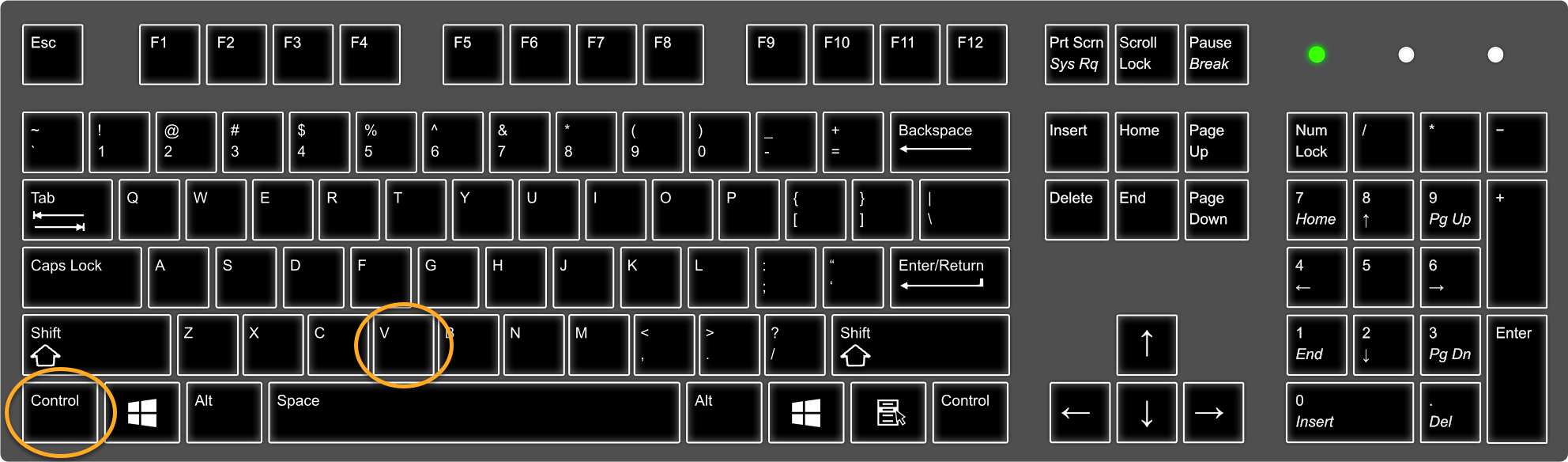
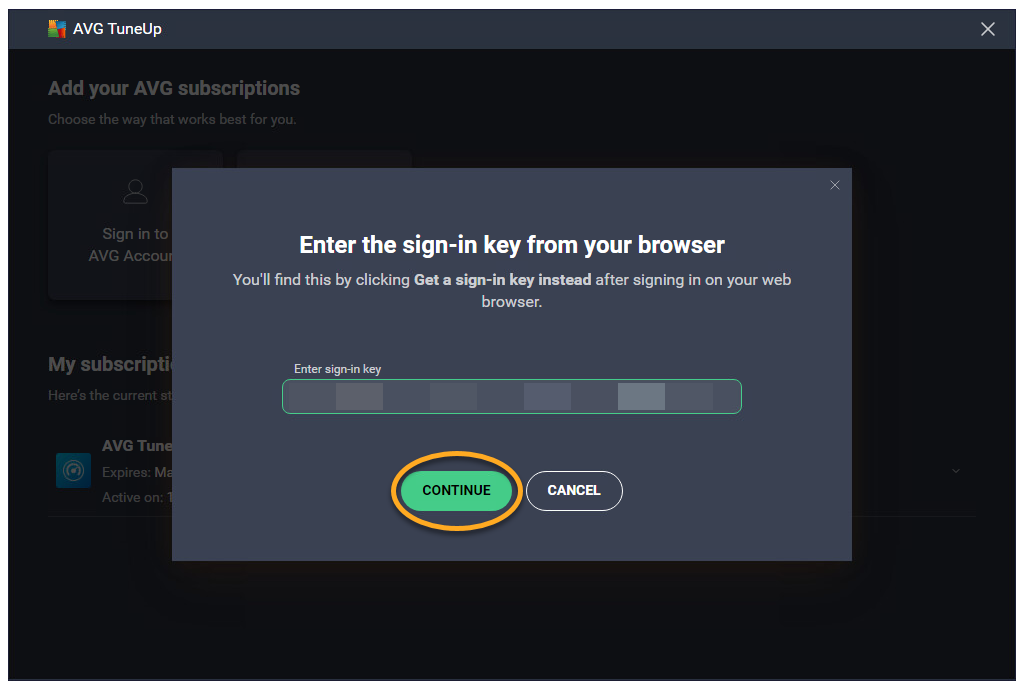
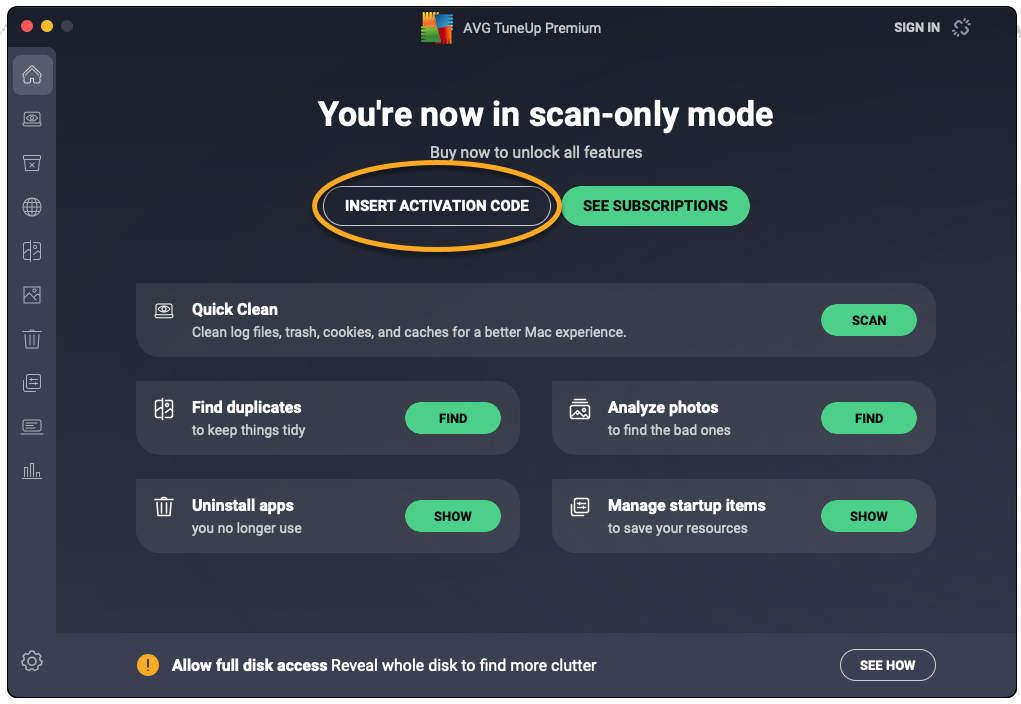 ...ou clique em AVG TuneUp ▸ Inserir código de ativação na barra de menu da Apple.
...ou clique em AVG TuneUp ▸ Inserir código de ativação na barra de menu da Apple.